iPhone의 왼쪽 상단 모서리가 흐릿합니다. 그것을 해결하는 열 가지 방법!
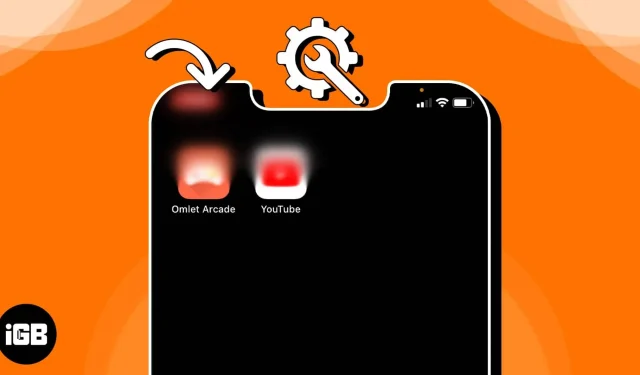
디스플레이의 흐릿한 영역은 업무나 게임을 위해 iPhone을 사용하는 동안 텍스트를 읽고, 사진을 보고, 앱 사이를 이동하는 데 어려움을 줄 수 있습니다. 최근 일부 iPhone 사용자는 화면 왼쪽 상단에 흐릿한 영역이 보인다고 보고했습니다 . 다행히 디스플레이의 선명도를 복원하고 iPhone의 왼쪽 상단 흐릿한 화면을 수정할 수 있는 잠재적인 수정 사항을 발견했습니다.
- 물리적 손상 확인
- iPhone에서 Night Shift 비활성화
- 다크 모드 활성화
- 앱에서 비디오 품질 조정
- 최근에 추가된 앱 업데이트 또는 제거
- iOS 버전 업데이트
- 장치를 다시 시작하거나 강제로 다시 시작
- 공장 초기화 아이폰
- iOS 복구 도구 사용
- Apple 지원팀에 문의
1. 물리적 손상 여부 확인
가제트의 물리적 손상을 확인하는 것이 첫 번째 단계입니다. 먼저 장치의 디스플레이를 살펴보고 손상 부위에 균열, 긁힘 또는 변색과 같은 손상 징후가 있는지 살펴봅니다. 물리적 손상이 발견되면 장치의 화면을 간단히 교체할 수 있습니다.
iPhone의 카메라 렌즈는 특히 화면의 왼쪽 상단 모서리가 손상되거나 얼룩지거나 먼지가 있으면 이미지와 동영상이 흐릿하게 나타날 수 있으므로 물리적 손상이 없는지 검사해야 합니다.
2. iPhone에서 Night Shift 비활성화
iPhone 화면의 왼쪽 상단 모서리에 불분명한 텍스트나 이미지가 있는 경우 Night Shift를 끄는 것이 쉬운 해결책이 될 수 있습니다.
iPhone의 Night Shift 기능이 밤에 디스플레이의 색온도를 수정하여 숙면을 취하는 데 도움이 되는 유용한 기능이지만 때때로 이 문제를 악화시킵니다.
- 앱을 연 후 설정 앱에서 디스플레이 및 밝기로 이동합니다.
- Night Shift를 눌러 예약을 끕니다.
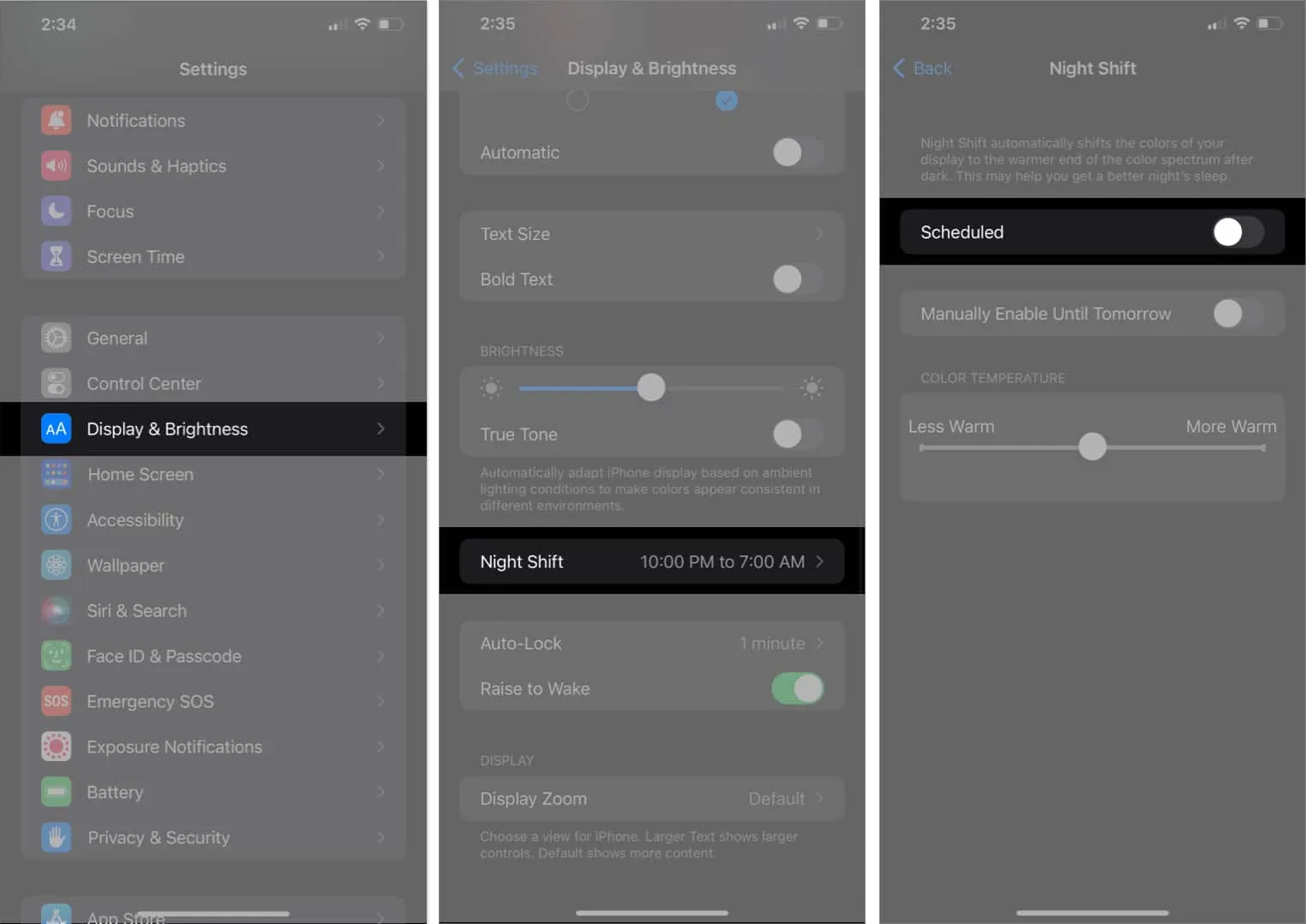
3. 다크 모드 활성화
한 가지 해결 방법은 iPhone에서 다크 모드를 사용하는 것입니다. 문제가 해결되지는 않지만 이렇게 하면 흐릿한 영역과 나머지 화면 사이의 대비가 줄어들어 명확하지 않게 됩니다.
눈의 피로를 줄이고 배터리 수명을 절약하는 데 도움이 됩니다. 스마트폰의 제어 센터를 사용하면 간단하게 다크 모드로 전환하거나 아래 지침을 사용할 수 있습니다.
- iPhone의 설정 앱을 엽니다.
- 아래로 스크롤하면서 디스플레이 및 밝기를 선택합니다.
- 외모 섹션의 다크 모드 스위치를 전환합니다.
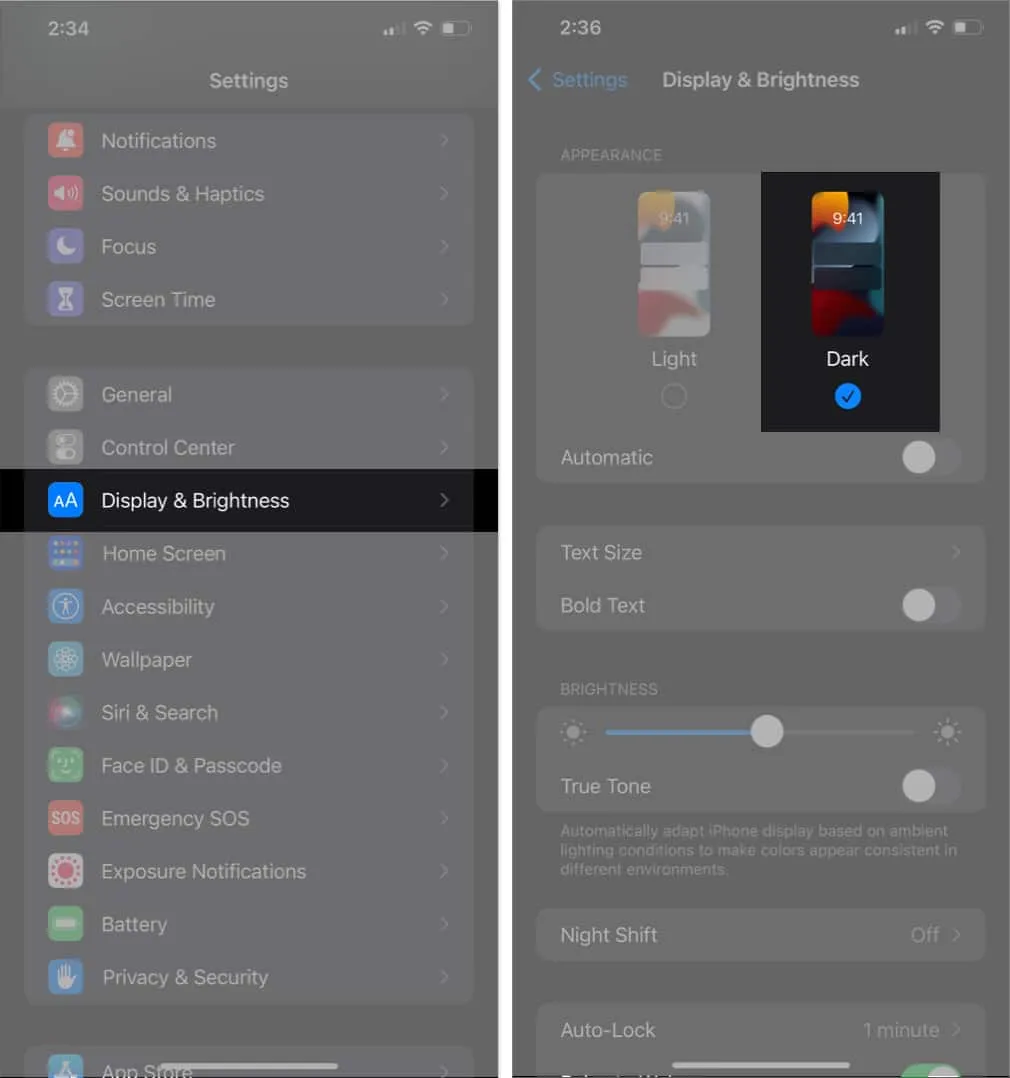
4. 앱에서 비디오 품질 조정
특정 앱에서 동영상 시청 시 아이폰 좌측 상단 모서리가 흐릿하게 보이는 현상을 해결하려면 앱의 동영상 화질 설정을 변경하세요.
일반적으로 비디오 품질을 변경하는 것은 앱의 설정으로 이동하여 원하는 비디오 품질 수준을 선택하는 것만큼 간단합니다.
5. 최근 추가된 앱 업데이트 또는 제거
사용 중인 앱의 그래픽이 iPhone에 최적화되어 있지 않으면 화면이 흐려질 수 있습니다. 그러나 앱을 업데이트하여 이러한 호환성 문제를 일시적으로 해결하거나 문제가 있는 앱을 제거하여 완전히 방지할 수 있습니다.
앱이 업데이트를 받았는지 확인하려면 App Store를 확인하십시오. 사용 가능한 모든 응용 프로그램을 업데이트한 다음 흐림 문제가 지속되는지 관찰합니다. 그렇다면 추가한 최신 앱을 가져가는 것이 좋습니다.
6. iOS 버전 업데이트
iOS 버전을 업데이트하는 것은 iPhone에서 퍼지는 왼쪽 상단 모서리를 치료하는 가장 좋은 방법 중 하나입니다.
사용 가능한 업데이트가 있는 경우 설정으로 이동하여 일반, 소프트웨어 업데이트를 선택한 다음 다운로드 및 설치를 터치하여 절차를 시작하십시오.
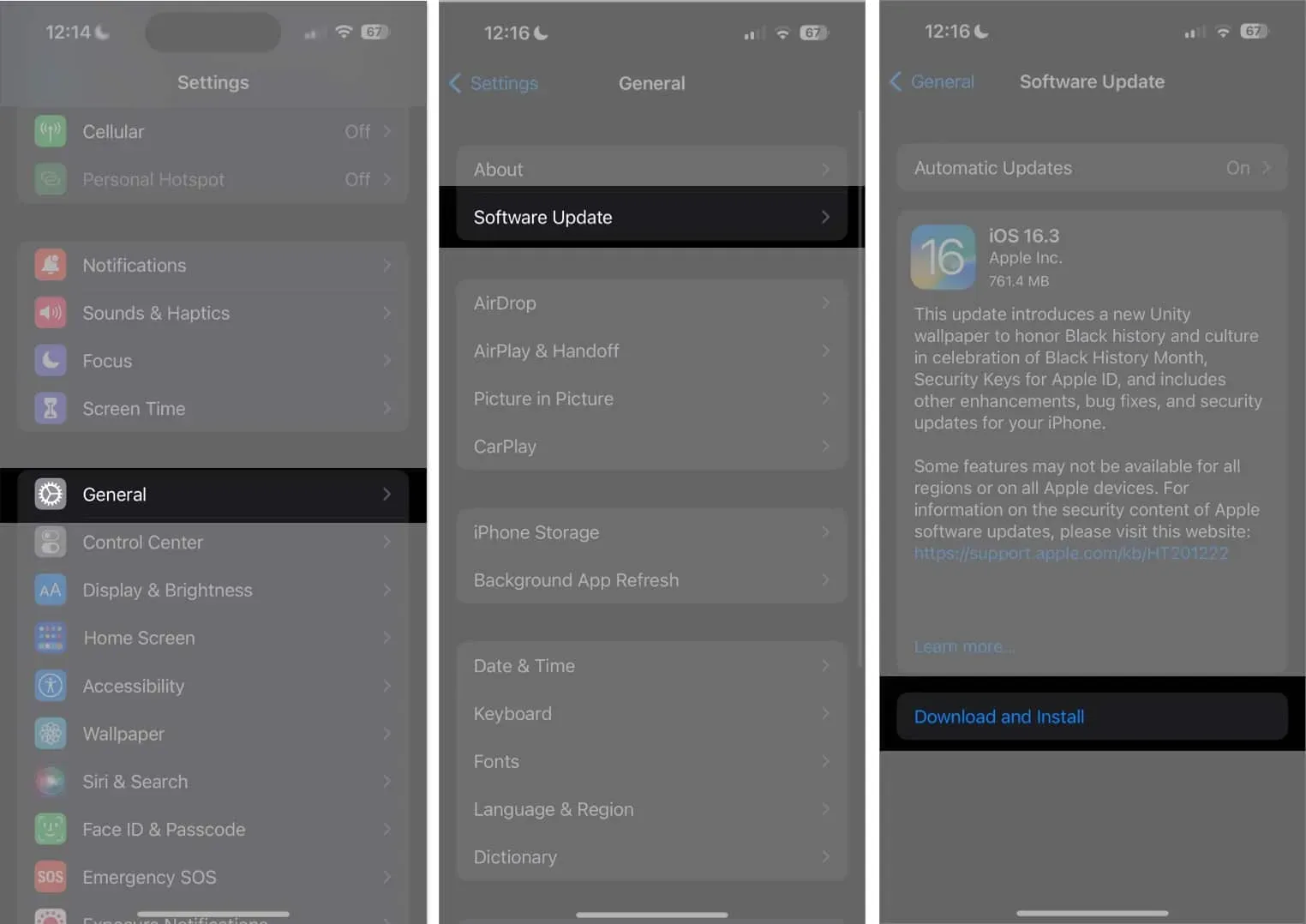
업데이트를 설치한 후 왼쪽 상단 모서리가 흐릿해지는 문제가 해결되었는지 확인하십시오. 그렇지 않으면 아래 표시된 추가 수정 사항으로 이동할 수 있습니다.
7. 장치 재시작 또는 강제 재시작
iPhone의 왼쪽 상단 모서리에 문제가 있는 경우 다시 시작하면 도움이 될 수 있습니다. 기기를 재부팅하면 기기가 새로 시작되고 사소한 문제나 순간적인 결함도 해결되기 때문입니다.
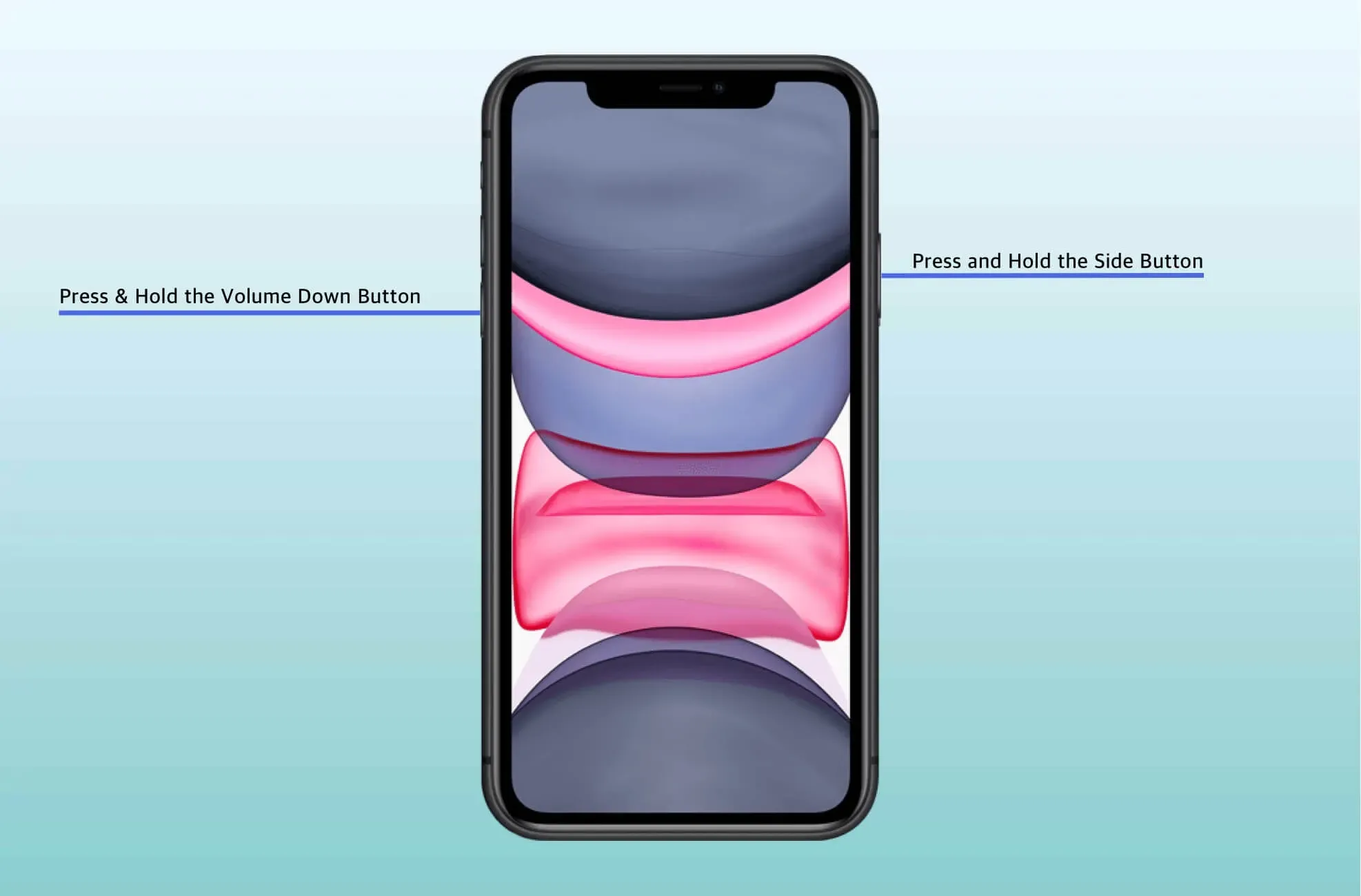
정기적으로 다시 시작할 수 없는 경우 iPhone을 강제로 다시 시작할 수도 있습니다.
8. 공장 초기화 아이폰
iPhone을 재설정하면 왼쪽 상단 모서리의 흐릿함을 수정할 수 있지만 신중하게 고려해야 하는 가혹한 옵션입니다.
이 수정을 수행하기 전에 장치를 재설정하면 현재 장치에 있는 모든 항목이 완전히 삭제되므로 데이터를 백업하는 것이 좋습니다.
9. iOS 복구 도구 사용
다른 모든 작업을 수행했지만 iPhone의 왼쪽 상단 모서리가 여전히 흐릿한 경우 문제를 해결하는 데 도움이 되는 타사 앱이 있습니다. Wondershare Dr.Fone과 같은 앱을 사용하여 휴대폰을 복구할 수 있습니다.
10. Apple 지원팀에 문의
가장 좋은 방법은 Apple 전문가에게 문의하는 것입니다. 다행스럽게도 Apple 지원에 연락할 수 있는 여러 가지 방법이 있으며 Apple 지원에서 장치를 수리하면 문제를 해결하는 데 도움이 될 수 있습니다.
FAQ
iPhone의 흐릿한 왼쪽 상단 모서리를 직접 고칠 수 있습니까?
얼룩이나 먼지가 원인인 경우 iPhone의 흐릿한 왼쪽 상단 모서리를 빠르고 효과적으로 직접 수정할 수 있습니다. 그러나 하드웨어 문제인 경우 iPhone을 공인 수리 시설로 가져가는 것이 좋습니다.
iPhone에서 흐릿한 왼쪽 상단 모서리를 복구하는 데 시간이 얼마나 걸립니까?
문제의 심각성에 따라 몇 분에서 며칠이 걸릴 수 있습니다.
이제 명확하지 않습니까?
iPhone의 왼쪽 상단 모서리가 흐릿하다고 실망하지 마세요. 위에서 설명한 솔루션이 iPhone의 맑고 선명한 디스플레이를 복원하는 데 도움이 되었기를 바랍니다. 아래 섹션에서 기사 내용에 댓글을 달 수 있습니다.



답글 남기기